Как вернуть удаленный файл на. Как восстановить удаленные с жесткого диска файлы
Потеря данных на жестком диске, флешке или телефоне - это весьма серьезная проблема, с которой сталкивался, наверное, каждый. Поэтому восстановление данных после - это очень актуальная задача, у которой, к счастью, существует множество способов решения.
Почему могут пропасть данные?
Данные пропадают по следующим основным причинам:
- Случайное удаление самим пользователем или какой-либо программой, им запущенной.
- Из-за воздействия вредоносного ПО или, проще говоря, вируса.
- Физическая неисправность самого диска.
- Некорректное выключение, которое также приводит к повреждению файловой системы на диске.
Первые два случая - это обычное удаление данных, и решение проблемы здесь будет одно. Если же неисправен сам диск, к примеру, нарушена его физическая структура или логическая таблица, то восстановить данные будет сложнее.

Физическую неисправность диска распознать очень легко. Обычно она выражается в исчезновении целого раздела. Флешка может вообще не определяться компьютером, а если поврежден диск с системой, то в итоге машина не будет загружаться, показывая на черном экране отсутствие раздела, с которого бы он мог загрузиться. В таком случае восстановление потерянных данных потребует использования специальных программ и утилит, а то и профессионального оборудования.
Что запрещено делать, если ваши данные пропали
Перед тем как вы начнете восстановление потерянных данных, может пройти некоторое время. В течение этого времени, чтобы избежать полной утраты данных, не следует:
- Что-либо записывать на жесткий диск или внешний носитель либо вообще как-то его использовать.
- Если поврежденным оказался диск с системой, то лучше лишний раз не перезагружать компьютер или вообще не пытаться его включать.
- Любые предложения системы по форматированию, исправлении ошибок или дефрагментации дисков следует отклонять.
- Лучше всего подключить диск или флешку к тому компьютеру, где он не будет использоваться как основной
Где на компьютере хранятся удаленные данные
Даже после удаления и форматирования данные на компьютере не пропадают полностью. На самом деле они еще долгое время физически присутствуют на диске, просто получают в таблице файлов статус 0. Они остаются там даже после очистки корзины, ровно до тех пор, пока на это место не понадобится что-то записать. Именно поэтому очень важно ничего не загружать на жесткий диск, если вы потеряли какую-то информацию. Только тогда восстановление утерянных данных будет возможно. В противном случае они исчезнут навсегда.

Когда восстановление потерянных или удаленных данных невозможно
Бывают и такие неприятные ситуации, когда восстановить потерянные данные уже никак не получится. К ним относится:
- Переустановка системы на компьютере с форматированием жестких дисков. Здесь форматирование осуществляется полностью.
- Заполнение жесткого диска другими данными после того, как информация была удалена.
- Серьезная физическая поломка, которую нельзя устранить ни программными, ни К примеру, такой может быть поломка головки жесткого диска.
К сожалению, в таком случае восстановить ваши утраченные данные, скорее всего, уже не получится даже в сервисном центре.

Программа для восстановления потерянных данных
Самый простой способ восстановить удаленные или потерянные данные - это воспользоваться дома специальными программами. Они бывают разными, но в основном работают по двум направлениям - устраняют физические и логические ошибки дисков либо восстанавливают данные, которые были случайно удалены или отформатированы. Программы различаются по функционалу, и бывает так, что в разных случаях следует использовать разный софт.
"Виктория"
Эта бесплатная программа отлично оценивает работоспособность жесткого диска, тестирует его, а также выполняет мелкий ремонт. Главная ее особенность - проверка диска напрямую, прямо через порты. За счет этого при помощи данной программы удается вернуть к жизни даже абсолютно, казалось бы, безнадежные HDD. Она имеет множество преимуществ:
- Бесплатно распространяется.
- Эффективно осуществляет восстановление потерянных или удаленных данных.
- Очень быстро работает.
- Запускается без установки.
- Имеет небольшой размер.
- Запускается в режиме AHCI, так что настройки БИОСа изменять не нужно.
- Поддерживает множество разных тестов.
WD
Эта утилита от компании Western Digital изначально служила только данной фирмы. Теперь ее можно использовать и для диагностики HDD от других компаний. Утилита позволяет осуществлять восстанавливать жесткие диски и даже хранить информацию на отдельном облачном сервере. Разве что с жесткими дисками больших объемов она работает несколько медленно.
Regenerator
Эта небольшая простая утилита очень легка в работе. Она позволяет устранить даже большое количество битых секторов, то есть физических повреждений. Такое серьезное восстановление возможно потому, что программа использует новый алгоритм перемагничивания и последовательных сигналов. Что приятно, при работе с жестким диском эта утилита восстанавливает утраченные данные очень аккуратно, никак не затрагивая другую информацию на компьютере.
HDD Master
Эту небольшую бесплатную утилиту не требуется специально устанавливать. Она позволяет осуществить восстановление потерянных данных жесткого диска, устранить большинство неполадок винчестера и провести множество тестирований. Несмотря на небольшой размер, функций у программы много - к примеру, она умеет останавливать или запускать шпиндель HDD.
Acronis
"Акронис" - это очень большой комплекс программ, позволяющих осуществлять с винчестерами различные действия. Здесь есть и программы по разбивке дисков, и средства однако нас интересует утилита, позволяющая сканировать и восстанавливать жесткие диски. Acronis прост в освоении и доступен, поэтому сегодня его используют многие пользователи.

Программа от фирмы Seagate
Если вы пользуетесь жестким диском фирмы Seagate, то протестировать и восстановить его можно с помощью специальных программ. Их достаточно много, но лучшей является Seagate File Recovey. Она отличается простым интерфейсом и поддержкой множества разных тестов памяти. Кстати, она работает и с жесткими дисками других носителей, хотя с дисками Seagate она все же более эффективна.
С помощью программы Seagate File Recovey можно просканировать винчестер, устранить ошибки и даже восстановить информацию. Кроме того, программа поддерживает работу с картами памяти и флешками, а данные для восстановления можно предварительно просматривать. Существенным плюсом является возможность считать и восстановить даже зашифрованную информацию.
Программы, перечисленные ниже, не справляются с физическими неисправностями дисков - они просто помогают восстановить данные, которые вы удалили случайно или специально.
Recuva
Это приложение осуществляет восстановление данных после удаления, и оно пользуется у пользователей большой популярностью. Скачать Recuva можно бесплатно, а весит она совсем немного. Программа легко работает не только с HDD, но и с флеш-картами, а также с картами памяти. Восстанавливает данные эта программа почти полностью автоматически, зато пользователю дается возможность выбрать, какие файлы восстанавливать. К примеру, если вы потеряли фото, то можете отметить именно их, и удаленные ранее прочие файлы восстановлены не будут.
Recuva восстанавливает данные очень быстро, однако есть у нее и несколько недостатков. Обычно она хорошо справляется с задачей, если после пропажи файлов носитель уже не использовался. То есть если туда после этого записывали новые данные, то есть шанс, что свои файлы вы потеряете уже навсегда. Также Recuva не восстанавливает данные с отформатированных носителей.

UndeletePlus
UndeletePlus - это простая программа, которая быстро и эффективно восстанавливает утраченные данные. Она работает как с HDD, так и с внешними накопителями. Для удобства пользователей в программе есть специальный мастер, который позволит ничего не пропустить. Она также может восстановить данные определенных типов, и справляется даже с информацией, утраченной из-за форматирования.
R-studio
R-studio - это весьма эффективная программа, позволяющая быстро и эффективно осуществить восстановление потерянных данных. Недостатком является ее платность, однако и функционал у программы очень широкий. Она умеет:
- Полностью восстанавливать данные с HDD, флешек и даже DVD-дисков и дискет.
- Возвращать к работе RAID-массивы, в том числе RAID-6.
- Возвращать к жизни диски с повреждениями и логическими ошибками.
- Восстанавливать разделы после проведенного форматирования.
- Работать с разделами Mac OS, Linux и Windows, причем как с FAT, так и с NTFS.
R-studio - это программа для настоящих профессионалов, и она справляется даже со случаями, когда система выдает сообщение «Диск не отформатирован». Также для нее не является проблемой восстановление отформатированных данных. Что хорошо, ее можно запускать с диска или загрузочной флешки, если у вас вдруг не запускается сама система. Правда, неопытный пользователь в такой сложной программе может запутаться.
Какая программа лучше
- Для легких случаев утраты данных из-за удаления подойдет Recuva.
- Если обнаружены какие-либо ошибки в жестком диске и диск вообще не читается, то хорошим вариантом будет "Виктория".
- Если вам нужно профессиональное восстановление данных и разметка диска, то стоит остановиться на Acronis.
- Если вы регулярно восстанавливаете данные и много работаете с дисками либо потеряли какую-то очень важную информацию, то стоит прибегнуть к помощи R-studio.
Другие программы в целом тоже очень неплохи и могут выручить вас из, казалось бы, безнадежных ситуаций.
Восстановление данных с помощью загрузочных дисков
Если у вас возникли какие-то проблемы, и система не загружается, а на системном диске находятся данные, то высока вероятность, что они не повреждены. Однако извлечь их можно, только если вставить диск в другое устройство. Как быть, если вы не умеете этого делать или не хотите лишней возни? Можно попробовать воспользоваться загрузочными дисками или флешками.
Загрузочный носитель - тот, с которого вы можете установить операционную систему. У некоторых операционок, к примеру, Linux Ubuntu, такой носитель также позволяет загрузить ОС с ограниченными функциями, но зато с доступом к жесткому диску. В итоге вам достаточно будет просто скопировать все важные данные на другой диск или флешку.
Восстановление данных на устройствах Android
Если у вас пропали данные на устройстве под управлением операционной системы Android (причем именно в памяти устройства, а не на флешке), то для восстановления потребуются специальные программы. Лучшие из них:
- Wondershare Dr. Fone, позволяющая также вернуть ваши заметки и контакты;
- 7-Data Android Recovery, по интерфейсу похожая на программу Recuva.
Обе они интуитивно понятны - достаточно установить их на компьютер и подключить телефон по USB.
Физическое восстановление в домашних условиях
Иногда восстановление потерянных данных флешки можно осуществить дома, даже если программы по восстановлению вам не помогли.
Иногда бывает так, что компьютер или телефон просто потому, что у нее загрязнились контакты. В этом случае будет достаточно аккуратно протереть их спиртом или водкой. Иногда этот метод оказывается вполне действенным. Главное, не используйте для этих целей спиртовые настойки, духи и другие жидкости с примесями. Даже одеколон будет не лучшим вариантом.
Визит к профессионалу
Если все вышеперечисленные программы и способы вам не помогли, то единственным вариантом остается профессиональное восстановление данных.
В специальных лабораториях восстановления данных вам помогут вернуть утраченные файлы даже с сильно поврежденных носителей. Причем делается это не с помощью каких-то специальных программ, а физическими средствами. У флеш-карт, к примеру, выпаивается чип памяти, и данные снимаются напрямую с него. А у жестких дисков стараются заменить поврежденные детали, к примеру, считывающие головки, либо также извлечь информацию напрямую с магнитной ленты.
Практически все эти способы подразумевают полную поломку самой флеш-карты или жесткого диска, зато данные вам будут гарантированно возвращены, а порой они гораздо важнее любых носителей информации.

Как избежать потери данных
Вместо того чтобы осуществлять восстановление данных на компьютере, гораздо проще постараться избежать их потери. Для этого можно осуществить несколько мероприятий:
- Старайтесь резко не выключать питание компьютера - всегда осуществляйте выключение через «Пуск», путем завершения работы.
- Аккуратно обращайтесь с жестким диском компьютера или флешкой. Их нельзя подвергать физическим нагрузкам или ударам, так как это легко может привести к сбою.
- На компьютере, подключенном к интернету, обязательно используйте антивирус.
- Храните резервные копии самых важных данных на нескольких носителях и в облачных хранилищах - тогда даже поломка жесткого диска не будет для вас слишком страшной.
Здравствуйте.
Не так давно мне пришлось восстанавливать несколько фотографий с флешки, которая случайно была отформатирована. Дело это не простое, и пока удалось восстановить большинство файлов, пришлось познакомиться практически со всеми популярными программами для восстановления информации.
В этой статье я хотел бы привести список этих программ (кстати, их все можно отнести к категории универсальных, т.к. ими можно восстанавливать файлы как с жестких дисков, так и с других носителей, например, с карты памяти - SD, или флешки USB).
Получился не маленький список из 22 программ (далее в статье, все программы отсортированы по алфавиту ).
Сайт : http://7datarecovery.com/
ОС : Windows: XP, 2003, 7, Vista, 8
Описание :
Во-первых, эта утилита сразу же вас радует наличием русского языка. Во-вторых, она достаточно многофункциональная, после запуска, она предлагает вам 5 вариантов восстановления:
Восстановление файлов с поврежденных и форматированных разделов жесткого диска;
Восстановление случайно удаленных файлов;
Восстановление файлов удаленных с флешек и карт памяти;
Восстановление разделов диска (когда повреждена MBR, диск отформатирован и пр.);
Восстановление файлов с телефонов и планшетов Android.
Скриншот:

Сайт : http://www.file-recovery.net/
ОС : Windows: Vista, 7, 8
Описание :
Программа для восстановления случайно удаленных данных или данных с поврежденных дисков. Поддерживает работу со множеством файловых систем: FAT (12, 16, 32), NTFS (5, + EFS).
Кроме этого может работать напрямую с жестким диском, когда нарушена его логическая структура. К тому же программа поддерживает:
Все типы винчестеров: IDE, ATA, SCSI;
Карты памяти: SunDisk, MemoryStick, CompactFlash;
USB устройства (флешки, внешние жесткие диски).
Скриншот:

3. Active Partition Recovery
ОС : Windows 7, 8
Описание :
Одной из важной особенностью этой программы является то, что она может быть запущена и под DOS и под Windows. Удается это благодаря тому, что ее можно записать на загрузочный диск CD (ну ил флешку).
Эта утилита, обычно, используется для восстановления целых разделов жесткого диска, а не отдельных файлов. Кстати, программа позволяет сделать архив (копию) MBR таблиц и секторов жесткого диска (загрузочные данные ).
Скриншот :

4. Active UNDELETE
Сайт : http://www.active-undelete.com/
ОС : Windows 7/2000/2003 /2008 /XP
Описание :
Скажу вам, что это одна из самых универсальных программ для восстановления данных. Главное в том, что она поддерживает:
1. все самые популярные файловые системы: NTFS, FAT32, FAT16, NTFS5, NTFS+EFS;
2. работает во всех ОС Windows;
3. поддерживает большое количество носителей: SD, CF, SmartMedia, Memory Stick, ZIP, USB флешки, внешние жесткие диски USB, и др.
Интересные возможности полной версии:
Поддержка жестких дисков, объемом более 500 Гб;
Поддержка аппаратных и программных RAID-массивов;
Создание аварийных загрузочных дисков (про аварийные диски );
Возможность поиска удаленных файлов по множеству атрибутов (особенно актуально,когда файлов много, жесткий диск емкий, и вы точно не помните не название файла ни его расширение).
Скриншот :

Сайт : http://www.aidfile.com/
ОС : Windows 2000/2003/2008/2012, XP, 7, 8 (32-бит и 64-бит)
Описание :
На первый взгляд весьма не большая утилита, к тому же без русского языка (но это только на первый взгляд). Эта программа способна восстанавливать данные в самых различных ситуациях: ошибка в программном обеспечение, случайное форматирование, удаление, вирусные атаки и т.д.
Кстати, как заявляют сами разработчики, процент восстановления файлов этой утилитой выше многих ее конкурентов. Поэтому, если другие программы не могут восстановить вам потерянные данные, есть смысл рискнуть проверить диск этой утилитой.
Некоторые интересные возможности:
1. Восстанавливает файлы Word, Excel, Power Pont и др.
2. Может восстановить файлы при переустановке ОС Windows;
3. Достаточно «сильная» опция по восстановлению различных фотографий и картинок (причем, на разных типах носителей).
Скриншот :

Сайт: http://www.byclouder.com/
ОС : Windows XP/Vista/7/8 (x86, x64)
Описание:
Чем радует эта программа - так этой своей простотой. После запуска, сразу же (причем на великом и могучем) предлагает вам просканировать диски…
Утилита способна искать самые различные типы файлов: архивы, аудио и видео, документы. Сканировать можно разные типы носителей (правда, с разным успехом): CD диски, флешки, жесткие диски и пр. Достаточна проста в освоении.
Скриншот:

7. Disk Digger
Сайт : http://diskdigger.org/
ОС : Windows 7, Vista, XP
Описание :
Достаточно простая и удобная программа (не требует установки, кстати), которая поможет легко и быстро восстановить удаленные файлы: музыку, фильмы, картинки, фотографии, документы. Носители могут быть различные: от жесткого диска, до флешек и карт памяти.
Поддерживаемые файловые системы: FAT12, FAT16, FAT32, exFAT и NTFS.
Резюмируя: утилита с довольно средними возможностями, поможет, в основном, в самых «простых» случаях.
Скриншот :

Сайт : http://www.easeus.com/datarecoverywizard/free-data-recovery-software.htm
ОС : Windows XP/Vista/7/8/Windows Server 2012/2008/2003 (x86, x64)
Описание :
Отличная программа для восстановления файлов! Поможет в самых различных передрягах: случайном удалении файлов, при неудачном форматировании, повреждении раздела, при сбое питания и т.п.
Удается восстанавливать даже зашифрованные и сжатые данные! Утилита поддерживает все самые популярные файловые системы: VFAT, FAT12, FAT16, FAT32, NTFS/NTFS5 EXT2, EXT3.
Видит и позволяет сканировать самые разнообразные носители: IDE/ATA, SATA, SCSI, USB, внешние жесткие диски, Fire wire (IEEE1394), флешки, цифровые камеры, дискеты, аудио-плееры и многие другие устройства.
Скриншот :

Сайт : http://www.krollontrack.com/data-recovery/recovery-software/
ОС : Windows 95/98 Me/NT/2000/XP/Vista/7
Описание :
Одна из лучших программ для восстановления информации, которая поможет и в случае простой ошибки при удалении, и в случаях когда на другие утилиты уже не приходиться рассщитывать.
Отдельно стоит сказать, что программа позволяет успешно находить 255 различных типов файлов (аудио, видео, документы, архивы и т.д.), поддерживает FAT и NTFS системы, жесткие диски (IDE/ATA/EIDE, SCSI), дискеты (Zip и Jaz).
Помимо прочего, в EasyRecovery встроена функция, которая поможет вам проверить и оценить состояние диска (кстати, в одной из статей ранее мы уже разбирали вопрос, ).
Утилита EasyRecovery помогает восстановить данные при следующих случаях:
Случайного удаления (например, при использовании кнопки Shift);
- Вирусном заражении;
- Повреждения из-за отключения электричества;
- Проблем при создании разделов при установке Windows;
- Повреждения структуры файловой системы;
- Форматирования носителя или применения программы FDISK.
Скриншот :

10. GetData Recovery My Files Proffesional
Сайт : http://www.recovermyfiles.com/
ОС : Windows 2000/XP/Vista/7
Описание :
Recover My Files - довольно неплохая программа для восстановления различных типов данных: графики, документов, музыкальных и видео архивов.
К тому же поддерживает все самые популярные файловые системы: FAT12, FAT16, FAT32, NTFS и NTFS5.
Некоторые особенности:
Поддержка более 300 типов данных;
Может восстанавливать файлы с HDD, флеш-карт, USB устройств, дискет;
Специальная функция по восстановлению Zip - архивов, файлов PDF, чертежей autoCad (если ваш файл подходит под этот тип - обязательно рекомендую попробовать эту программу).
Скриншот :

Сайт : http://www.handyrecovery.ru/
ОС : Windows 9x/Me/NT/2000/XP/2003/Vista/7
Описание :
Достаточно простая программа, с русским интерфейсом, предназначенная для восстановления удаленных файлов. Может применяться в самых различных случаях: вирусной атаке, сбоев программного обеспечения, при случайном удаление файлов из корзины, при форматировании жесткого дискаи т.д.
После сканирования и анализа, Handy Recovery предоставит вам возможность просматривать диск (или другой носитель, например, карта памяти) так же как и в обычном проводнике, только наряду с «нормальными файлами» вы будете видеть файлы, которые были удалены.
Скриншот :

Сайт : http://www.icare-recovery.com/
ОС : Windows 7, Vista, XP, 2000 pro, Server 2008, 2003, 2000
Описание :
Очень мощная программа для восстановления удаленных и отформатированных файлов с различных типов носителей: USB флеш-карт, SD карт памяти, жестких дисков. Утилита может помочь восстановит ьфайл с не читаемого раздела диска (Raw), при повреждении загрузочной записи MBR.
К сожалению, нет поддержки русского языка. После запуска, перед вами будет возможность выбора из 4-х мастеров:
1. Partition Recovery - мастер, который поможет восстановить удаленные разделы жесткого диска;
2. Deleted File Recovery - этот мастер используется для восстановления удаленного файла (ов);
3. Deep Scan Recovery - сканирование диска на существующие файлы и файлы которые можно восстановить;
4. Format Recovery - мастер, который поможет восстановить файлы после форматирования.
Скриншот :

13. MiniTool Power Data
Сайт : http://www.powerdatarecovery.com/
ОС : Windows XP / Vista / Windows 7 / Windows 8
Описание :
Довольно не плохая программа для восстановления файлов. Поддерживает несколько типов носителей: SD, Smartmedia, Compact Flash, Memory Stick, HDD. Применяется в самых различных случаях утери информации: будь-то вирусная атака, или ошибочное форматирование.
Радует и то, что в программе русский интерфейс и можно без труда во всем разобраться. После запуска утилиты, вам предлагается на выбор несколько мастеров:
1. Восстановление файлов после случайного удаления;
2. Восстановление поврежденных разделов жестких дисков, например, не читаемый раздел Raw;
3. Восстановление потерянных разделов (когда вы вообще не видите, что на жестком диске есть разделы);
4. Восстановление CD/DVD дисков. Кстати, весьма полезная штука, т.к. далеко не в каждой программе есть данная опция.
Скриншот :

14. O&O Disk Recovery
Сайт : http://www.oo-software.com/
ОС : Windows 8, 7, Vista, XP
Описание :
O&O DiskRecovery - очень мощная утилита для восстановления информации со многих типов носителей. Большинство удаленных файлов (если вы не записывали на диск другой информации) может быть восстановлена при помощи утилиты. Данные могут быть реконструированы, даже если жесткий диск подвергся форматированию!
Пользоваться программой очень просто (к тому же есть русский язык). После запуска, утилита предложит вам выбрать носитель для сканирования. Интерфейс выполнен в таком стиле, что даже неподготовленный пользователь будет чувствовать себя вполне уверенно, мастер проведет его шаг за шагом и поможет восстановить утерянную информацию.
Скриншот :

Сайт : http://rlab.ru/tools/rsaver.html
ОС : Windows 2000/ 2003/XP/ Vista/Windows 7
Описание :
Во-первых, это бесплатная программа (учитывая, что бесплатных программ для восстановления информации раз два и обчелся, это весомый аргумент).
Во-вторых, полная поддержка русского языка.
В-третьих, показывает весьма не плохие результаты. Программа поддерживает файловые системы FAT и NTFS. Может восстанавливать документы после форматирования или случайного удаления. Интерфейс выполнен в стиле «минимализм». Сканирование запускается при помощи всего одной кнопки (алгоритмы и настройки программа выберет самостоятельно).
Скриншот :

Сайт : http://www.piriform.com/recuva
ОС : Windows 2000/XP/Vista/7/8
Описание :
Очень простая программа (к тому же бесплатная), рассчитанная на неподготовленного пользователя. При помощи нее, шаг за шагом, можно восстановить множество типов файлов с различных носителей.
Recuva довольно быстро сканирует диск (или флешку), а после выдает список файлов, которые можно восстановить. Кстати, файлы помечаются маркерами (хорошо читаемые, значит легко восстановить; средне -читаемые - шансы невелики, но есть; плохо -читаемые - шансов мало, но можно попробовать).
Скриншот :

Сайт : http://www.reneelab.com/
ОС : Windows XP/Vista/7/8
Описание :
Очень простая программа для восстановления информации. В основном предназначена для восстановления фотографий, картинок, некоторых типов документов. По крайней мере, показывает себя в этом лучше многих других программ подобного рода.
Так же в этой утилите есть одна интересная возможность - создание образа диска. Может быть весьма полезно, резервное копирование еще никто не отменял!
Скриншот :

18. Restorer Ultimate Pro Network
 Сайт
: http://www.restorer-ultimate.com/
Сайт
: http://www.restorer-ultimate.com/
ОС : Windows: 2000/XP/ 2003/Vista/2008/ 7/8
Описание :
Эта программа берет свое начало еще в 2000-ных. В то время была популярна утилита Restorer 2000, кстати, весьма не плохая. На смену ей пришла программа Restorer Ultimate. По моему скромному мнению, программа одна из лучших для восстановления потерянной информации (плюс поддержка русского языка).
Профессиональная версия программы поддерживает восстановление и реконструкцию данных RAID (независимо от уровня сложности); есть возможность восстановления разделов, которые система помечает как Raw (не читаемые).
Кстати, при помощи этой программы можно подключиться к рабочему столу другого компьютера и попробовать восстановить файлы на нем!
Скриншот :

Сайт : http://www.r-tt.com/
ОС : Windows 2000/XP/2003/Vista/7/8
Описание :
R-Studio - это, наверное, самая знаменитая программа для восстановления удаленной информации с диска/флешек/карт памяти и др. носителей. Программа работает просто удивительно, удается восстановить даже те файлы, о которых и не «мечтал» перед запуском программы.
Возможности:
1. Поддержка всех ОС Windows (кроме этого: Macintosh, Linux и UNIX);
2. Есть возможность восстанавливать данные по сети интернет;
3. Поддержка просто огромного числа файловых систем: FAT12, FAT16, FAT32, exFAT, NTFS, NTFS5 (созданных или измененных в Windows 2000/XP/2003/Vista/Win7), HFS/HFS (Macintosh), Little and Big Endian variants of UFS1/UFS2 (FreeBSD/OpenBSD/NetBSD/Solaris) и Ext2/Ext3/Ext4 FS (Linux);
4. Возможность восстановления дисковых массивов RAID;
5. Создание образов диска. Такой образ, кстати, можно сжать и записать на флешку или другой жесткий диск.
Скриншот :

Сайт : http://www.ufsexplorer.com/download_pro.php
ОС : Windows XP, 2003, Vista, 2008, Windows 7, Windows 8 (полная поддержка ОС 32 и 64-бит).
Описание :
Профессиональная программа, предназначенная для восстановления информации. Включает в себя огромный набор мастеров, которые помогут в большинстве случаев:
Undelete - поиск и восстановление удаленных файлов;
Raw recovery - поиск потерянных разделов жесткого диска;
Восстановление RAID - массивов;
Функции для восстановления файлов при вирусной атаке, форматирования, переразбивки жесткого диска и т.д.
Скриншот :

Сайт : http://www.wondershare.com/
ОС : Windows 8, 7
Описание :
Wondershare Data Recovery - очень мощная программа, которая поможет восстановить удаленные, отформатированные файлы с компьютера, внешнего жесткого диска, мобильного телефона, фотоаппарата и др. устройств.
Радует наличие русского языка и удобных мастеров, которые проведут вас шаг за шагом. После запуска программы, на выбор вам дается 4 мастера:
1. Восстановление файлов;
2. Raw восстановление;
3. Восстановление разделов жесткого диска;
4. Возобновление.
См. скриншот ниже.
Скриншот :

22. Zero Assumption Recovery
 Сайт
: http://www.z-a-recovery.com/
Сайт
: http://www.z-a-recovery.com/
ОС : Windows NT/2000/XP/2003/Vista/7
Описание :
Эта программа отличается от многих других тем, что она поддерживает длинные русские имена файлов. Это очень удобно при восстановлении (в других программах вы увидите «крякозабры» вместо русских символов, как в этой).
Программа поддерживает файловые системы: FAT16/32 и NTFS (в том числе и NTFS5). Так же заслуживает внимание поддержка длинных имен файлов, поддержка нескольких языков, возможность восстанавливать массивы RAID.
Очень интересные режим поиска цифровых фотографий. Если восстанавливаете графические файлы - обязательно попробуйте эту программу, ее алгоритмы просто поражают!
Программа может работать при вирусных атаках, неправильном форматирование, при ошибочном удаление файлов и т.д. Рекомендуется иметь под рукой тем, кто редко (или не делает) резервные копии файлов.
Скриншот :

На этом все. В одной из следующих статей дополню статью результатами практических испытаний, какими программами удалось восстановить информацию. Удачных выходных и не забывайте о резервном копировании, чтобы ничего не пришлось восстанавливать…
Современные компьютеры – это мультимедийные устройства и заодно центры хранения данных. Но иногда можно случайно удалить нужные файлы. В этом случае не переживайте, потому что они подлежат восстановлению.
Как хранится информация?
После удаления файла с компьютера он физически не стирается. В файловой таблице ему присваивается метка «0», которая означает, что на этом месте жесткого диска может быть записана другая информация. Поэтому восстановить случайно удаленный файл можно. Но помните, что часть информации может быть безвозвратно утеряна.
Восстановление данных
Для восстановления удаленных данных используются специальные методы и сторонние программы (выполняют сканирование накопителя и ищут фрагменты с отметкой «файл удален»).
Средствами Windows
Наиболее простой способ восстановления – вернуть файлы из Корзины. Это место для резервного хранения удаленных документов перед стиранием. Она ограничена по объему, после превышения которого хранящаяся там информация удаляется, чтобы освободить место для новых сведений.
Откройте Корзину → ПКМ по нужному документу — Восстановить.
Восстановить файлы из Корзины можно только в том случае, если вы удалили их не безвозвратно (нажатием клавиш Shift+Del) или же не очистили Корзину. В этом случае вернуть потерянные сведения можно только с помощью специальных программ.
Специальными программами
После очистки Корзины или безвозвратного удаления данных восстановить их можно только с помощью специальных программ, сканирующих внутренний накопитель устройства.
Важно! Для восстановления удаленной информации лучше вынуть жесткий диск и подсоединить к другому ПК, чтобы исключить вероятность «случайного» затирания данных.
Recuva
Recuva имеет понятный на интуитивном уровне интерфейс.
- В окне мастера восстановления укажите тип файлов и диск для сканирования.

- После этого запустите поиск. Если информация удалена давно, включите глубокое сканирование системы.

- По завершении процесса в окне утилиты появятся найденные файлы. Отмеченные зеленым кружком можно восстановить. Если найденный файл отмечен красным кружочком, восстановить его не удастся.

Полезно! Перед восстановлением можно просмотреть данные документа.
EaseUS Data Recovery
Преимущество программы EaseUS Data Recovery – она создает защищенную Корзину, в которой файлы хранятся максимально долго и защищены от затирания.
- Выберите тип файлов для восстановления и место для поиска.


- Если EaseUS Data Recovery ничего не нашла, запустите глубокое сканирование.

- Укажите нужные документы и запустите процесс восстановления.
Современному человеку нелегко представить свою жизнь без компьютера и интернета. Учитывая скорость, с которой всеобщая компьютеризация охватывает все сферы нашей деятельности, остаётся только удивляться, как моментально человек приспосабливается к изменениям. Работа без компьютеров стала практически невозможной. Поэтому вопросы сохранения данных и обработки информации становятся актуальны как никогда. Многим из нас приходилось сталкиваться с неприятной ситуацией удаления нужных файлов.
Существуют ли способы вернуть удалённую, но такую необходимую, информацию? Можно ли и елси да, то как именно восстановить удаленные файлы на компьютере? Рассмотрим по порядку все приемы восстановления информации на вашем компьютере - от простого к сложному. Итак, ситуация первая.
Как восстановить файл из корзины
Итак, вы нечаянно удалили файл из папки, нажав клавишу "Delete" или смахнули его мышкой в корзину на рабочем столе. Это довольно распространенная ситуация, с которой легко справиться даже новичку. Дело в том, что резервное хранилище всех удаленных файлов вашего компьютера - та самая пресловутая корзина, не дает вам возможности безвозвратно удалить информацию с жесткого диска.
Дома вы выбросили мусор в мусорную корзину на кухне, но еще не вынесли его. Так работает и корзина Windows. Стоит в ней порыться и можно легко отыскать пропажу.
Кликнув по значку корзины на рабочем столе, вы увидите список всех удаленных файлов за последнее время. Сделайте сортировку по дате, и найдите необходимый вам файл. Верните его на прежнее место, просто щелкнув правой кнопкой мыши и выбрав пункт выпадающего меню - “Восстановить файл” .
Как восстановить файлы, удаленные из корзины
Ситуация номер два: вы не можете найти удаленный файл в корзине вашего компьютера. Скорее всего, вы очистили корзину, или она выполнила это действие автоматически.
Другим способом восстановления удаленных файлов является использование такой функции Windows, как восстановление резервной копии. Чтобы узнать, существуют ли предыдущие версии той или иной папки, выберите Свойства папки - Предыдущие версии .
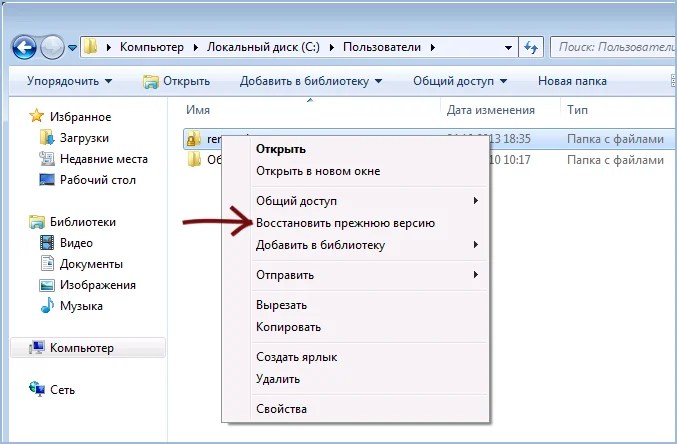
Выбирайте папки предыдущих теневых копий по очередности и ищите необходимую информацию.

Этот метод сработает только при том условии, что вами не отключена система защиты и восстановления. К сожалению, из-за экономии ресурсов, многие пользователи отключают эту опцию. И наживают себе еще большие проблемы. Поэтому просим вас осознанно выбирать между безопасностью вашего компьютера и сомнительным ускорением быстродействия.
Как восстановить файлы с помощью сторонних программ
Ситуация третья - патовая. Вы не нашли удаленные файлы ни в корзине, ни в предыдущих версиях.
Время паниковать? Нет, не все еще потеряно. Если родные средства восстановления и защиты информации от Windows вам не помогли, пришло время тяжелой артиллерии. В этом случае мы рекомендуем утилиту сторонних разработчиков Recuva .
Простая в использовании, а главное - бесплатная программа позволяет восстановить файлы, удаленные из корзины. Скачайте дистрибутив программы (по-другому, установщик) c официального сайта и запустите.

Программа довольна проста в управлении, и вы легко сможете вернуть с помощью Recuva необходимую информацию. В этом случае надо понимать, что время играет против вас. На сохранность удаленных файлов также негативно влияет ваша активность после удаления. Чем больше времени прошло, чем больше совершено действий - тем меньше шансов на восстановление. Это связано с тем, что сектора жесткого диска все время перезаписываются.
Надо сказать, что счастливые владельцы SSD-дисков не смогут воспользоваться программой Recuva: поддержка твердотельным диском автоматической функции TRIM делает процесс восстановления невозможным.
При записи информации на диске TRIM ищет ячейку с наименьшим количеством циклов записи, и сразу же записывает туда новую. Подобное равномерное использование ячеек памяти избавляет от необходимости дефрагментации и ускоряет работу диска. За подобное преимущество надо платить - если файлы из корзины уже удалены, их не вернуть.
Если же информация не удалена, а диск просто вышел из строя, то здесь можно обратиться к профессионалам. Выберите хороших специалистов из надежной фирмы и обратитесь к ним. Зачастую проще заплатить определенную сумму денег и надеяться на положительный результат.
Попробуем подвести итоги. Итак, несмотря на постоянную критику, Windows обладает множеством полезных инструментов, одним из которых является создание и хранение резервных копий документов и папок. Если вы не пользуетесь стандартными элементами защиты системы, в случае удаления файлов можете надеяться, что вам помогут утилиты сторонних разработчиков.
Когда важный файл потерян, документ, на который вы потратили неделю, стёрт, а фотографии исчезли с внезапно отформатированной карты памяти, не стоит беспокоиться раньше времени. При удалении файла с диска стирается его описание в системе. Набор байтов, составлявших файл, остаётся на месте, пока поверх них не будет записано что-то ещё. Так что можно попробовать восстановить данные с помощью любого из этих приложений.
Будьте осторожны, если устанавливаете приложения на диск, где находились удалённые файлы. Есть риск, что при установке файлы приложения будут записаны поверх них. Лучше выбрать для установки другой раздел или физический диск.
Платформа:
Windows.
Цена:
бесплатно, 19,95 доллара за расширенную версию.
Recuva умеет восстанавливать данные, потерянные по ошибке, например из случайно очищенной « Корзины» . Программа может вернуть фотографии с нечаянно отформатированной карты памяти в фотоаппарате или музыку с очистившегося MP3-плеера. Поддерживаются любые носители, даже память iPod.
Платформа:
Windows, Mac.
Цена:
бесплатно, 89 долларов за расширенную версию.

Disk Drill - приложение для восстановления данных для Mac, но есть версия и для Windows. Эта программа поддерживает большинство типов дисков, файлов и файловых систем. С её помощью можно восстанавливать стёртые файлы за счёт функции Recovery Protection, а также находить и очищать диск. Однако бесплатная версия не позволяет восстанавливать файлы, потерянные до установки Disk Drill.
Платформа:
Windows, Mac, Linux, FreeBSD, OpenBSD, SunOS, DOS.
Цена:
бесплатно.

Очень функциональное и универсальное приложение с открытым исходным кодом. У него текстовый интерфейс, но разобраться в нём несложно.
TestDisk поддерживает огромное количество файловых форматов. Кроме того, программу можно записать на LiveCD, чтобы восстановить данные с диска, на котором не загружается система. Утилита может восстановить повреждённый загрузочный сектор или потерянные данные.
В комплекте с TestDisk идёт программа PhotoRec, которая восстанавливает стёртые файлы, фотографии, музыку и видео.
4. R-Undelete
Платформа:
Windows, Mac, Linux.
Цена:
бесплатная версия восстанавливает файлы размером до 256 КБ; 79,99 доллара за полную версию.

R-Undelete входит в состав R-Studio. Это целое семейство мощных программ для восстановления данных. Поддерживаются файловые системы FAT12/16/32/exFAT, NTFS, NTFS5, HFS/HFS+, UFS1/UFS2 и Ext2/Ext3/Ext4.
Приложения R-Studio могут восстанавливать удалённые данные как на локальных дисках, так и по сети. Кроме восстановления данных, утилиты предоставляют средства для , продвинутого копирования разделов и поиска битых блоков на дисках.
Платформа:
Windows.
Цена:
бесплатно в пробном режиме с восстановлением до 1 ГБ данных; 69,95 доллара за полную версию.

Eassos Recovery восстанавливает удалённые файлы, фото, текстовые документы и ещё более 550 форматов файлов. Приложение имеет очень простой и понятный интерфейс.
Платформа:
Windows.
Цена:
бесплатная версия не сохраняет найденные файлы; 37,95 доллара за полную версию.

Разработчик Hetman предоставляет набор утилит для восстановления различных типов данных: разделов целиком или отдельных фотографий и документов. Программа поддерживает все жёсткие диски, флеш-карты, SD и microSD.
Платформа:
Windows.
Цена:
бесплатно, 19,97 доллара в составе Glary Utilities.

Glary Undelete может восстанавливать любые удалённые файлы, в том числе сжатые, фрагментированные или зашифрованные. Поддерживается фильтрация восстанавливаемых данных.
Вы знаете более удобные и функциональные приложения для восстановления данных? Расскажите о них в комментариях.
